Photoshop打造可愛的紅色花朵壁紙
時間:2024-02-05 06:45作者:下載吧人氣:31

本教程的重點(diǎn)是花朵部分的制作。細(xì)心的朋友很快就會發(fā)現(xiàn)花朵其實(shí)是對稱圖形,由很多花瓣組成。制作的時候做好一片花瓣,然后按照一定規(guī)律復(fù)制即可。為了讓花瓣看上去更美觀,可以適當(dāng)改變花瓣的透明度。
最終效果

1、制作壁紙之前先來制作花朵部分。新建一個800 * 600像素的文檔,背景填充深紅色:#600001,如下圖。
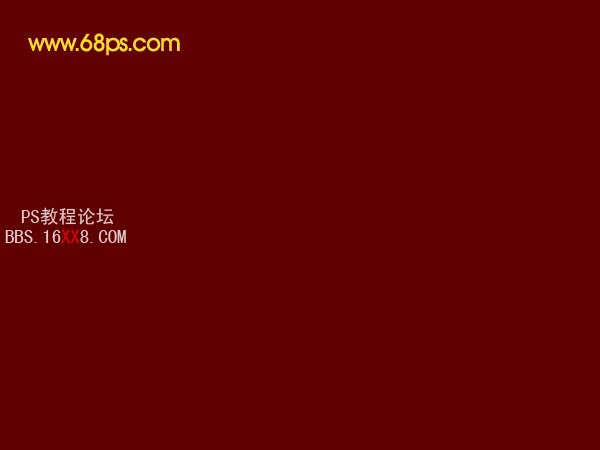
<圖1>
2、新建一個圖層,用鋼筆勾出一片花瓣的選區(qū)如圖2,選擇漸變工具,顏色設(shè)置如圖3,拉出圖4所示的線性漸變。

<圖2>
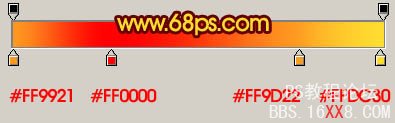
<圖3>

<圖4>
3、把花瓣的圖層不透明度設(shè)置為:70%,按Ctrl + R 調(diào)出標(biāo)尺,拉兩條相交的參考線,如下圖。
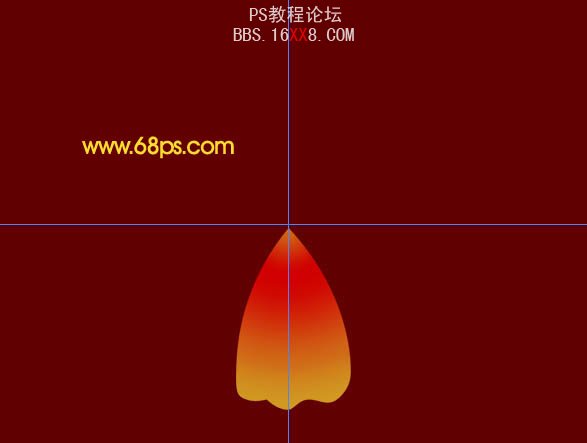
<圖5>
4、按Ctrl + J 把花瓣圖層復(fù)制一層,按Ctrl + T 變形,把中心點(diǎn)移到參照線的交點(diǎn),角度設(shè)置為36度,如下圖,然后回車確認(rèn)。
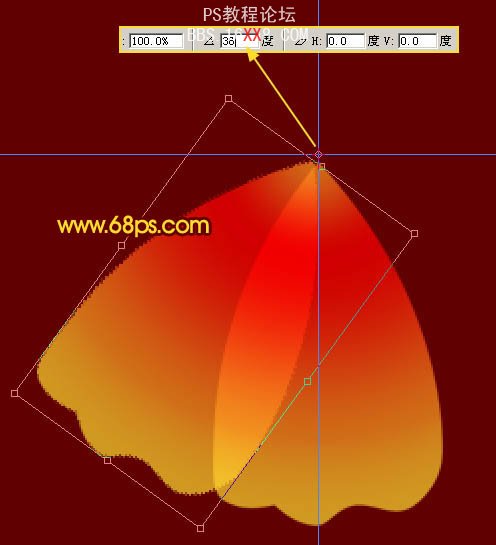
<圖6>
5、按住Ctrl + Shift + Alt + T 不停復(fù)制,知道組成一個完整的圓。為了突出花朵的層次,10片花瓣中單數(shù)的花瓣圖層不透明度改為:50%,其它為70%不變,效果如下圖。

<圖7>
6、調(diào)出一片花瓣的選區(qū),在圖層的最上面新建一個圖層,選擇菜單:編輯 > 描邊,參數(shù)設(shè)置如圖8,確定后把圖形稍微往下移幾個像素,圖層不透明度改為:65%,然后按照上面的方法復(fù)制,這次的角度為60度。

<圖8>

<圖9>
7、新建一個圖層,用橢圓選框工具在花朵的中心位置拉一個正圓選區(qū),按Ctrl + Alt + D 羽化20個像素,填充顏色:#FD9700。

<圖10>
8、新建一個圖層,用鋼筆勾出一片花蕊的選區(qū),填充黃色,然后再不停的復(fù)制,效果如下圖。

<圖11>
9、再復(fù)制白色的花蕊,效果如下圖。

<圖12>
10、新建一個圖層,用橢圓選框工具拉一個較小的正圓選區(qū),然后拉上右邊所示的徑向漸變。

<圖13>
11、同樣的方法制作其它的漸變小球,效果如圖14,15。

<圖14>

<圖15>
12、調(diào)整一些細(xì)節(jié),然后把花朵部分的圖層合并,效果如下圖。

<圖16>
13、新建一個壁紙大小的文檔,選擇漸變工具,顏色設(shè)置如圖17,由左上角向右下拉出圖18所示的徑向漸變。

<圖17>

<圖18>
14、把做好的花朵拖進(jìn)來,多復(fù)制幾層,適當(dāng)調(diào)整大小和位置,效果如下圖。

<圖19>
15、在背景圖層上面新建一個圖層,把前景顏色設(shè)置為紅色。選擇畫筆工具,畫筆的硬度設(shè)置為:100%,筆刷的不透明度設(shè)置為:8%左右,然后點(diǎn)上一些小圓圈,效果如下圖。

<圖20>
16、最后調(diào)整一下細(xì)節(jié),打上裝飾文字,完成最終效果。

<圖21>



相關(guān)推薦
相關(guān)下載
熱門閱覽
最新排行
- 1室內(nèi)人像,室內(nèi)情緒人像還能這樣調(diào)
- 2黑金風(fēng)格,打造炫酷城市黑金效果
- 3人物磨皮,用高低頻給人物進(jìn)行磨皮
- 4復(fù)古色調(diào),王家衛(wèi)式的港風(fēng)人物調(diào)色效果
- 5海報(bào)制作,制作炫酷的人物海報(bào)
- 6海報(bào)制作,制作時尚感十足的人物海報(bào)
- 7創(chuàng)意海報(bào),制作抽象的森林海報(bào)
- 8海報(bào)制作,制作超有氛圍感的黑幫人物海報(bào)
- 9碎片效果,制作文字消散創(chuàng)意海報(bào)
- 10人物海報(bào),制作漸變效果的人物封面海報(bào)
- 11文字人像,學(xué)習(xí)PS之人像文字海報(bào)制作
- 12噪點(diǎn)插畫,制作迷宮噪點(diǎn)插畫

網(wǎng)友評論